Namestitev in onemogočanje funkcije starševskega nadzora v sistemu Windows

- 1934
- 179
- Homer O'Connell
Kako potreben je nadzor nad otrokovo dejavnostjo pri računalniku, v vsaki družini se odločijo posamično. Vendar je še vedno koristno in veliko potrebnih funkcij.

S pomočjo starševskega nadzora (RK) lahko omejite otrokov dostop do možnosti računalnika ali prenosnika, izpostavite določen čas za igre in za študij. Vzporedno, koliko časa je dejansko preživel v pripravi na lekcije in koliko ur je v igrah ali na internetu, katere strani je pogledal in PR.
Nekateri bodo rekli, da je to invazija osebnega prostora. Toda v resnici je do določene starosti strog nadzor uporabe računalnika in zlasti interneta v našem času preprosto potreben.
Osnovne možnosti
Preden se premaknete na starševski nadzor na računalniku z Windows 10 in drugimi platformami, si oglejte njegove glavne možnosti.
Starševski nadzor (RK) za Windows je standardna funkcija. S svojo pomočjo lahko organizirate dozid dostop otrok do računalnika in njegovih zmogljivosti, prepovedujete dostop do določene programske opreme, jasno razumete, koliko časa in na tem, kakšna spletna mesta preživi otrok.
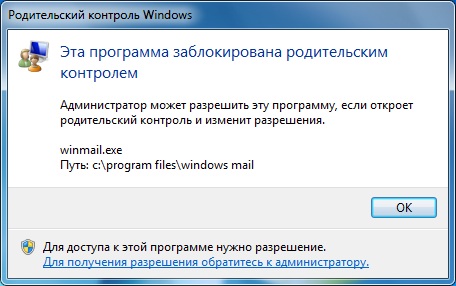
Če govorimo o možnostih spremljanja otrok od staršev skozi vgrajena orodja oken, potem so naslednji:
- Sledenje vseh dejanj, izvedenih v računalniku. To velja za seznam predstavljenih programov, trajanje njihovega dela. Operacijski sistem prenaša na glavni račun starša, to je skrbnik, podrobne statistike z otrokovega računa. To vam omogoča, da oblikujete statistično sliko ne samo za vsak dan, ampak tudi za določeno obdobje. Na primer, lahko ugotovite, koliko otrok študira skupno na mesec in koliko časa traja igre ali internet.
- Namestitev programske opreme in iger, ki ustrezajo starosti uporabnika. Poleg tega mladi uporabnik morda sploh ne sumi, da je nadzor aktiviran. Sistem bere igro ali program, analizira njihove starostne omejitve. Če programska oprema ne ustreza starosti otroka, se poskus namestitve konča s sistemsko napako;
- Nadzor brskalnika, iskalniki in spletna mesta. Starš si lahko ogleda zgodovino iskanja, uvede nekatere omejitve, prepoveduje obisk različnih virov po ključnih besedah itd.
- Časovna omejitev. Nastavite lahko začasne omejitve, ki otrokom omogočajo, da vključijo računalnik. Poleg tega se sistem samodejno odklopi, če je otrok na računalniku več kot predpisani čas.
Če takšne priložnosti zanimajo starši, ki skrbijo za lastne otroke, jih zagotovo uporabite.
Kako ustvariti račun
Preden se zatečete k nastavitvam aktivnega starševskega nadzora v sistemu Windows 10 in drugih različicah operacijskega sistema, boste morali ustvariti ustrezen račun za otroke.
Na splošno bi moral računalnik končati 2 računi. Enega za otroka z nekaj omejitvami in drugi starši.
Če vedo, kako vzpostaviti starševski nadzor, mnogi pozabijo, da je računalnik pameten, včasih pa je zelo preprosto zaobiti obrambo z naprednim otrokom. Gredo na starševski račun in vse omejitve so odstranjene. Zato je treba na starševski račun namestiti najbolj zanesljivo geslo.
Če vas resno zanima vprašanje, kako postaviti starševski nadzor v računalnik, začnite z ustvarjanjem profilov. Naslednja navodila so pomembna za platforme Windows 10 in Windows 8.
Tu je treba narediti naslednje:
- Odprite meni "Start" in kliknite na fotografijo vašega glavnega profila, pod katerim se naloži sistem;
- in kliknite meni "Spremeni parametri";
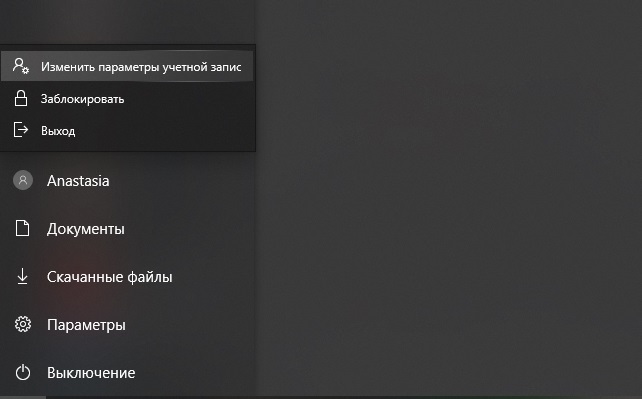
- Potem se bo prikazalo okno, kjer morate klikniti "družino in druge ljudi";
- Zdaj pritisnite gumb, da dodate novega družinskega člana;
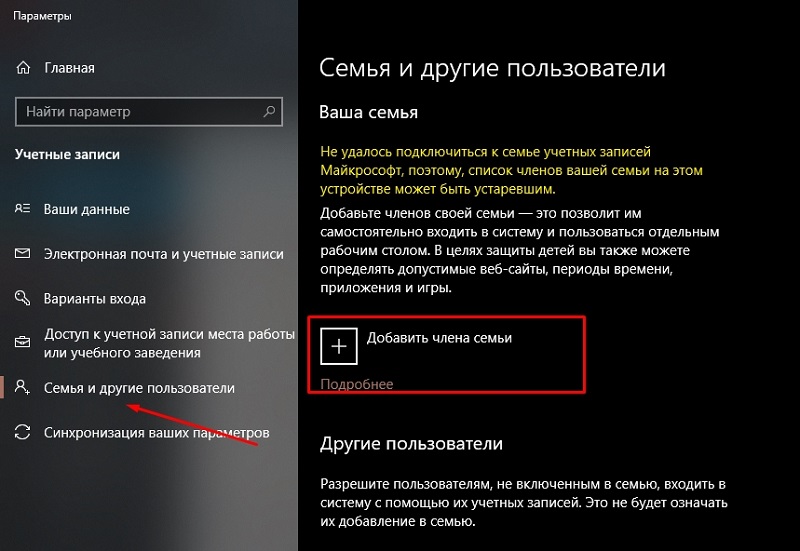
- Po zagonu režima za dodajanje novega računa samo sledite navodilom;
- Izberite možnost profila za otroka.
Ko razvrstimo, kako omogočiti starševski nadzor v skupnem družinskem računalniku pri uporabi platforme Windows 10 in 8.
RK v sistemu Windows 7
Ker se vsi še vedno preklopijo na novejše različice sistema Windows, bo povsem naravno spregovoril o tem, kako nastaviti starševski nadzor ne samo v sistemu Windows 10 ali 8, ampak tudi v sistemu Windows 7.
Tu je navodilo videti na naslednji način. Od glavnega uporabnika boste potrebovali:
- Odprite nadzorno ploščo;
- Izberite v kategoriji "Pogled" "(v zgornjem desnem kotu);
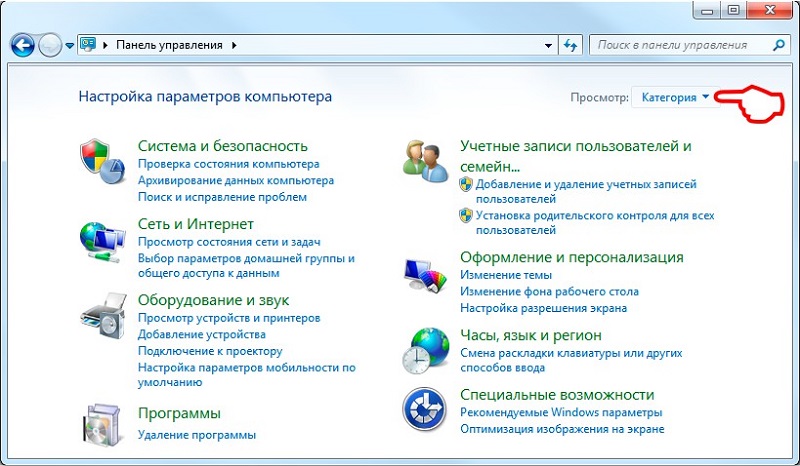
- Kliknite meni "Računi";
- Nato dodajte nov račun;
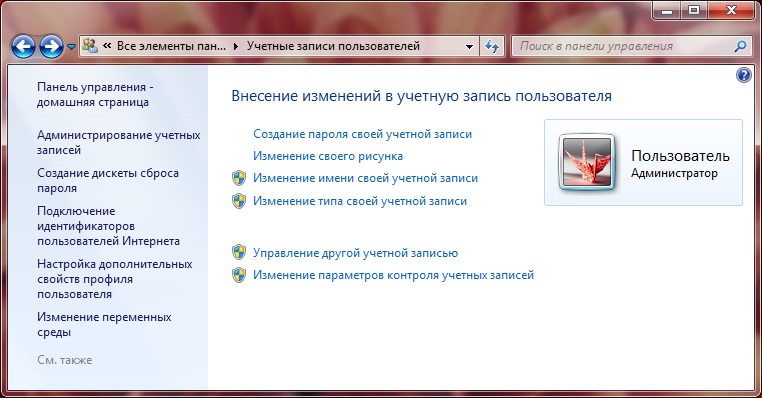
- Nastavite geslo za glavni profil in za otroke, če je potrebno;
- Geslo lahko izberete s klikom na sliko računa.
Za razliko od prejšnjih različic operacijskih sistemov prek Microsoft Online ni vezave.
Če se pojavi takšna potreba, lahko v sistemu Windows 7 odstranite tudi predhodno aktivirani nadzor nad starševskim računalnikom.
Od glavnih možnosti RK za to platformo je vredno poudariti naslednje:
- omejitve časa vključitve PC;
- nastavitev dovoljenih programov;
- Omejitve računalniških iger.
Ko se je odločil, da se bo na več načinov povezal potreben starševski nadzor v računalniku z Windows 7, ga bo treba konfigurirati tudi.
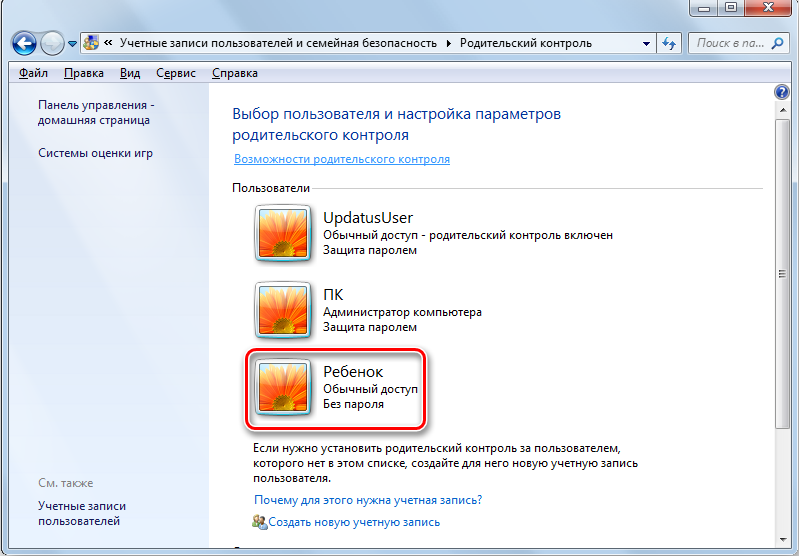
Če želite to narediti, se držite naslednjih priporočil:
- Prepričajte se, da ste resnično ustvarili račun za svojega otroka, starševski profil pa je bil zaščiten z zanesljivim geslom.
- Zdaj lahko odprete nadzorno ploščo in pojdite na kategorijo računov uporabnikov.
- Izberite glavni račun, torej staršev. Je skrbniški račun.
- Preverite razpoložljivost zaščite gesla ON.
- Na seznamu dodatnih profilov, ki se nahajajo pod glavnim, kliknite na račun novega otroka.
- Aktivirajte funkcijo krmiljenja tako, da v oknu nastavite ustrezno polje z izbiro dovoljenih dejanj.
Nadalje v novem oknu je seznam nalog in dejanj, ki jih je mogoče spremeniti in omejiti. Za začetek bo predlagan urnik dela dela, ki kaže na čas v uri, pa tudi dneve v tednu.
Potem so igre postavljene. Tu lahko omogočite dostop ali prepovedate začetek nekaterih iger na podlagi njihove ocene razvijalcev. Ali so nastavitve nastavljene ročno. Pravzaprav tukaj izberete seznam iger, ki so dovoljene ali prepovedane za otroke.
Nasvet. Če so igre gusarske, je bolje, da nastavitve naredimo ročno, saj sistem morda ne bo določil njihove starostne ocene.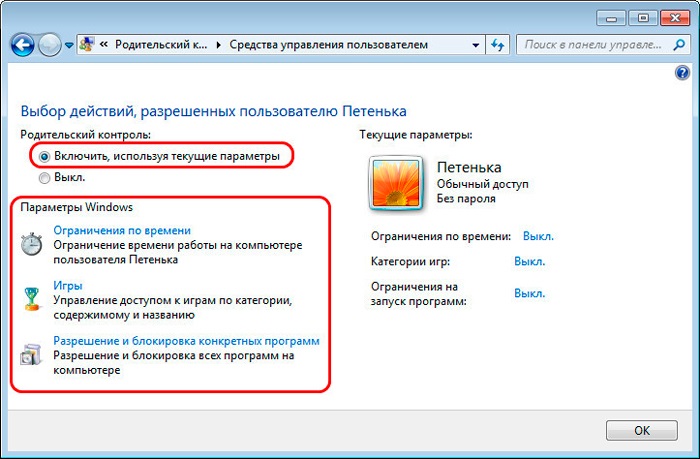
Preden otroku daste računalnik, preizkusite spremembe, narejene sami. Ali delujejo in ali vse deluje, kot ste želeli.
Nastavitve Windows 10
Zdaj pa vprašanje, kako sami nastaviti starševski nadzor, če se uporablja platforma Windows 10.
Tukaj razvijalci ponujajo veliko več priložnosti in dodatne funkcionalnosti za starše, ki želijo omejiti dostop do nezaželene vsebine za svoje otroke.
Najprej morate ustvariti nov otroški račun po prej navedenih navodilih. Za profil skrbnika zagotovo potrebujete geslo.
Najprej poskusite zapustiti glavni račun in iti pod otroški profil. Če je bilo vse narejeno pravilno, bo vhod uspešno izveden. Nastavitve otroškega računa se izvajajo prek spletnega mesta razvijalca, to je Microsoft. Za hiter dostop uporabite povezavo.
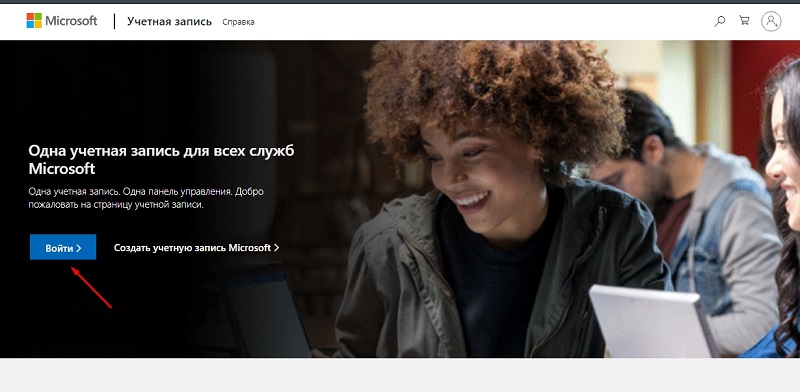
Tu morate skozi postopek pooblastila pod imenom skrbnika, to je glavni račun. Otroški profil je samodejno pritrjen.
Če želite spremeniti, samo kliknite ikono profila za otroka. Tukaj razvijalci omogočajo konfiguriranje naslednjih parametrov in zagotovite popoln starševski nadzor nad osebnimi računalniki na podlagi sistema Windows 10:
- Poročilo o delu za računalnik. Če vključite to možnost, bo na profil skrbnika, to je starš, prejel podrobna poročila o otrokovih dejanjih, ki delajo v računalniku iz njegovega profila. Zlasti lahko ugotovite, koliko časa je mladi uporabnik porabil za računalnikom, kakšne programe ali igre je zagnal, kako dolgo so bili aktivni in so bili aktivni in. Vzporedno poročila vključujejo podatke o iskalnih poizvedbah in delo z brskalniki. Tudi če na svojem profilu otrok očisti zgodbo, jo bo starš v celoti videl.
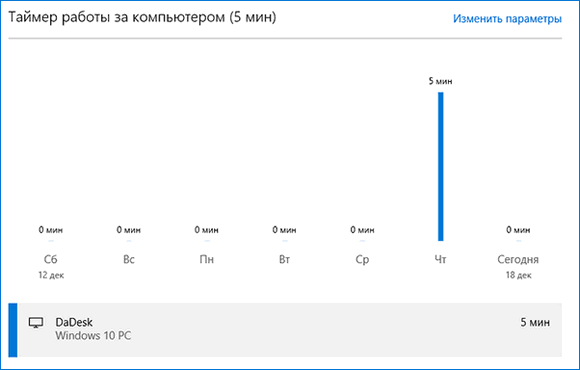
- Seznam prepovedanih in dovoljenih spletnih mest. Funkcija RK vam omogoča, da ročno izberete seznam spletnih mest, na katerih otroka ni mogoče vnesti. Poleg tega lahko konfigurirate dostop do določenih uporabnih in varnih spletnih strani.
- Premestitve in dovoljenja za igre. V oknu z nastavitvami za dostop do iger lahko poiščete, koliko časa je uporabnik porabil v določenih igrah. Če pritisnete gumb, otrok sploh ne bo mogel zagnati drugačne programske opreme. Pomembno, ko otroci kršijo pogodbo in igrajo več ur namesto 30 minut.
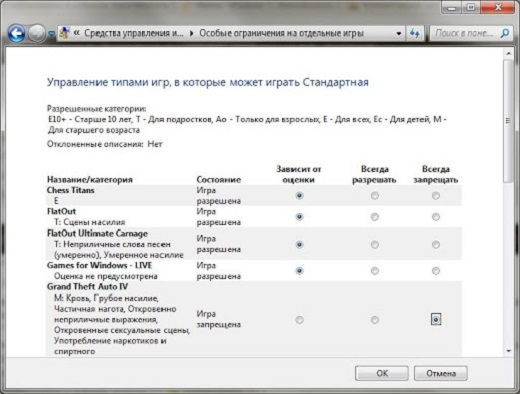
- Časovnik. Še ena zelo uporabna funkcija, ki jo lahko starš konfigurira po svoji presoji. To je priložnost, da konfigurirate čas, v katerem bo računalnik deloval. Poleg tega lahko te vrednosti spreminjate ločeno za vsak dan v tednu.
- Lokacija. Ker govorimo o vgrajenih funkcijah Republike Kazahstan za Windows, funkcija določanja lokacije otroka deluje samo, če obstaja nosljiva računalniška naprava z operacijskim sistemom Windows.
Funkcionalnost je precej široka in uporabna. Zato je vredno uporabiti programe tretjih strank za nadzor, vprašanje zelo pomembnega.
Dodatna programska oprema za nadzor
Če iz nekega razloga možnosti vgrajenega RK ne ustrezajo, lahko starševski nadzor nad družinskim računalnikom organizirate s posebno programsko opremo. Še zdaleč ni enega programa s podobnimi funkcijami. Toda v večini primerov se odrasli uporabniki odločijo, da bodo osebni računalniki prilagodili otroku z dvema priljubljenimi dogodki.
- Zbudi se varno. Precej preprost, a hkrati funkcionalni program, ki omogoča organiziranje in omejevanje delovanja iskalnikov na internetu. Pravzaprav je to brskalnik, razvit za otroke. V majhnih igrah so zgrajene tudi za dodatno zabavo.
- Iskanje otrok. Uporabnost je bila namenjena tudi omejitvam na internetu. Od dela staršev lahko naredite potrebne spremembe za iskalnike in družbena omrežja.
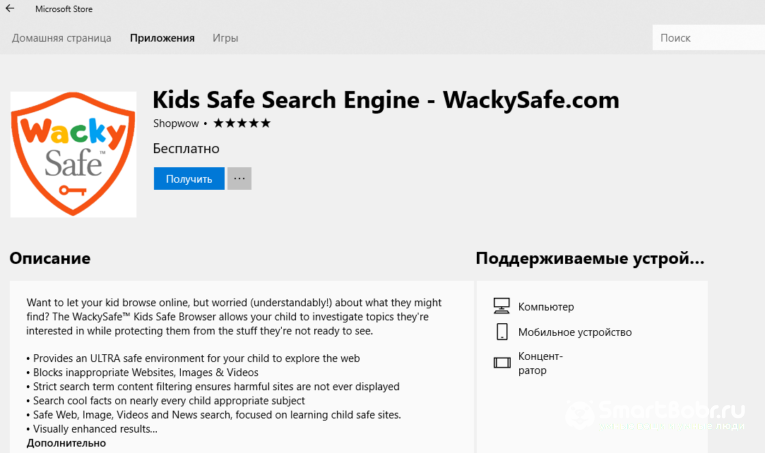
Toda objektivno bo rečeno, da je vgrajena -infunkcija nadzora nad otroki veliko bolj učinkovita in raznolika. Zato se lahko ti in drugi programi uporabijo le kot dodatek in ne kot popolno zamenjavo.
Kako onemogočiti omejitve
KOGDA рrEcNOK VrnASTAT, lIbO жE жE oglej, ki jo je prikazal, ki ga je ocverьpюter, ali bogory pk -ogorn ьrEnHerHerhReRn ь. Edino vprašanje je, kako zdaj odstraniti uveljavljen starševski nadzor iz računalnika.
Tu dejansko ni nič zapletenega. Razlike obstajajo le glede na različico uporabljene programske opreme.
- Windows 10 in Windows 8. Za začetek, kako odstraniti predhodno aktiviran starševski nadzor v družinskem računalniku. Tu je vse preprosto. Ponovno morate iti v družinsko pisarno na spletnem mestu Microsoft in ponastaviti razstavljene omejitve. Če je potrebno, lahko v novem računalniku znova vklopite in onemogočite ustrezen starševski nadzor, če ga potrebuje eden od uporabnikov.
- Windows 7. Če je v računalniku ali prenosnem računalniku pod nadzorom sistema Windows 7, je starševski nadzor aktiviran že prej, zdaj pa ga je treba izklopiti, nato odprite odsek z otrokovimi nastavitvami in odstranite zastavo na točki Starševskega nadzora.
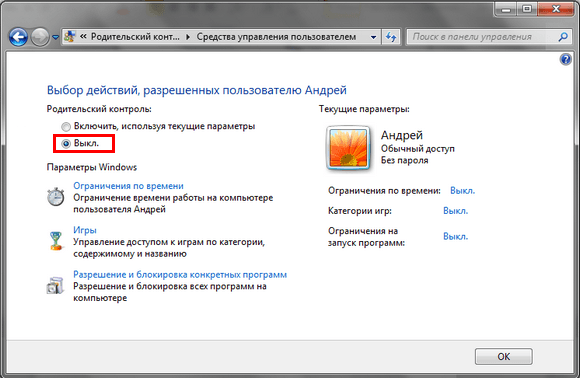
To je vse.
Če se uporabljajo programi tretjih strank, se deaktivacija izvede v skladu z navodili razvijalca. Bodisi samo programska oprema je popolnoma odstranjena iz računalnika, nato pa vam ne bo treba prilagoditi nastavitev.
Toda preden izklopite funkcijo opazovanja dejavnosti mladih uporabnikov, previdno pomislite. Tudi pri najbolj zaupanja vrednih odnosih lahko otroci pod vplivom drugih storijo izpuščaje. To velja za ogled odkrito vsebine za odrasle, kakršne koli nakupe, obisk neželenih spletnih mest, komunikacijo z neznanimi ljudmi itd. Če pravočasno opazite takšna dejanja ali omejite dostop do potencialno nevarnih virov, to ne bo samo zaščitilo vašega denarja, ampak tudi zaščitilo otroka pred psihološkimi poškodbami.
Žal, zdaj na internetu aktivno širi vsebino, ki je tudi za odrasle ne priporočamo tudi odraslim. Kaj lahko rečemo o navdušenih otrocih.

Poleg tega ne pozabite na problem virtualne komunikacije, ko odrasli komunicirajo pod krinko otrok z mladoletniki, silijo eno ali drugo dejanje, ustrahujejo itd.
Zato je starševski nadzor v računalniku, tudi ko gre za najstnika ali odraslega otroka. To ni invazija osebnega prostora, ampak skrbi za zdravje, psiho in varnost otrok. Ko se je odločil za izklop te funkcije, morate popolnoma zaupati otroku in on ne spodkopava vašega zaupanja.
Hvala vsem, ki berejo naše gradivo! Naročite se, komentirajte, postavljajte aktualna vprašanja na to temo!

